تقریباً همه کاربران توزیع CentOS 7 ابزارهای مختلفی را روی سیستم نصب می کنند که برای عملکرد صحیح آنها باز کردن پورت های تعداد مشخصی ضروری است. این امر برای اطمینان از برقراری ارتباط طبیعی با گره ها و تبادل امن اطلاعات لازم است. این کار با تغییر قوانین فایروال انجام می شود. البته ، هر کاربر می تواند از طیف گسترده ای از فایروال ها استفاده کند ، اما استاندارد این است iptables... با توجه به دستورالعمل زیر ، به عنوان مثال ما پیشنهاد می کنیم پورت ها را باز کنیم.
باز کردن درگاه ها در CentOS 7
باز کردن پورت ها یک کار ساده است ، زیرا فقط باید چند دستور را در کنسول وارد کنید. با این حال ، اگر در ابتدا با دیوار آتش تنظیمات دیگری انجام نداده اید یا از ابزار شخص ثالث استفاده می کنید ، باید پارامترهای مهم را نیز تغییر دهید. بنابراین ، مقاله خود را به مراحل تقسیم کردیم تا درک آن برای کاربران تازه کار با هر مرحله آسان تر باشد و اکنون شروع به نصب مستقیم می کنیم iptables در CentOS 7
مرحله 1: نصب یا به روزرسانی iptables
همانطور که در بالا اشاره شد، iptables به عنوان دیوار آتش پیش فرض در CentOS 7 عمل می کند. اگر هیچ تغییری دستی ایجاد نکرده اید ، می توانید با خیال راحت از این مرحله صرف نظر کنید و تنها مرحله آخر را با نصب برنامه های دیوار آتش نصب کنید. در صورت نیاز به بررسی به روزرسانی یا نصب مجدد این ابزار ، توصیه می کنیم از راهنمای زیر استفاده کنید.
- تمام اعمالی که امروز توصیف می شوند در "پایانه"بنابراین همه چیز با اجرای آن شروع می شود. برای این کار از کلید میانبر استفاده کنید Ctrl + Alt + T یا یک نماد به بخش اضافه شده است موارد دلخواه در منوی برنامه
- در اینجا دستور را وارد کنید
sudo yum iptables را نصب کنیدو سپس کلید را فشار دهید وارد. - برای تأیید این دستور ، باید رمز ورود کاربر فوق العاده را ارائه دهید. لطفا توجه داشته باشید که این نوع هجی نویسه های وارد شده را نمایش نمی دهد.
- به شما اطلاع داده می شود که نصب یا به روزرسانی موفقیت آمیز بوده است. اگر آخرین نسخه از قبل به سیستم عامل اضافه شده باشد iptables، خط روی صفحه نمایش داده می شود "کاری برای انجام دادن نیست".
- این مرحله را با دستور کامل کنید
sudo yum - نصب سرویس های iptables... با این کار نصب سرویس های مورد نیاز شروع می شود. - اگر پیامی روی صفحه نشان داده شود که نشان می دهد ملفه ها با موفقیت اضافه شده اند ، می توانید به مرحله بعدی بروید.
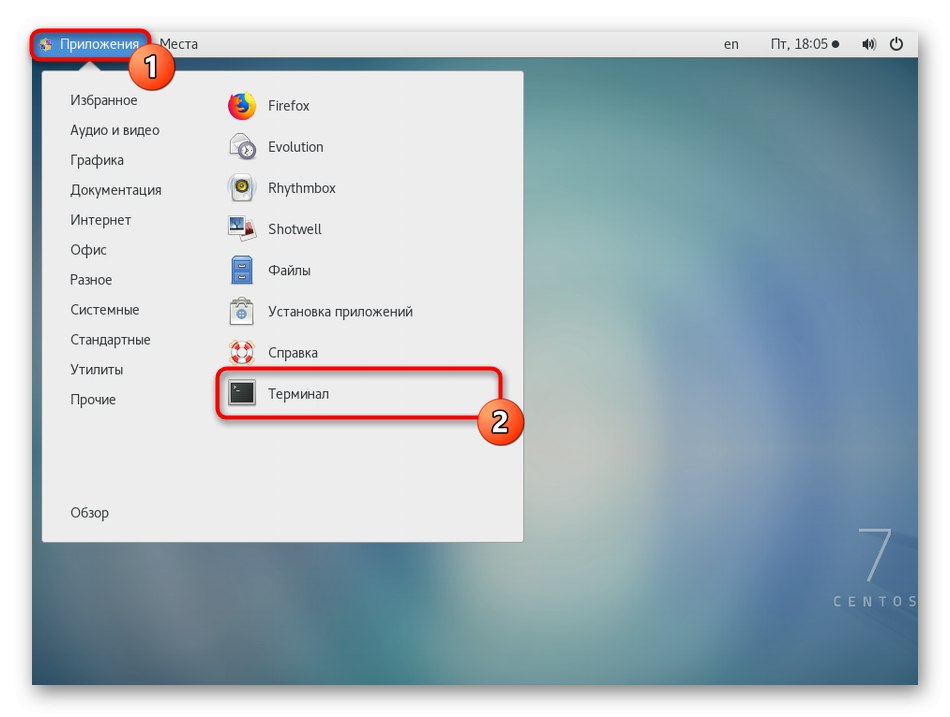
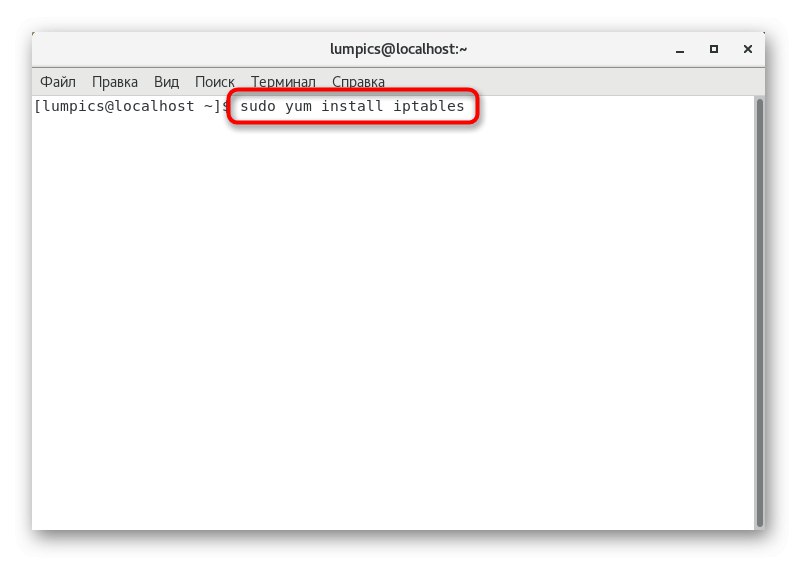
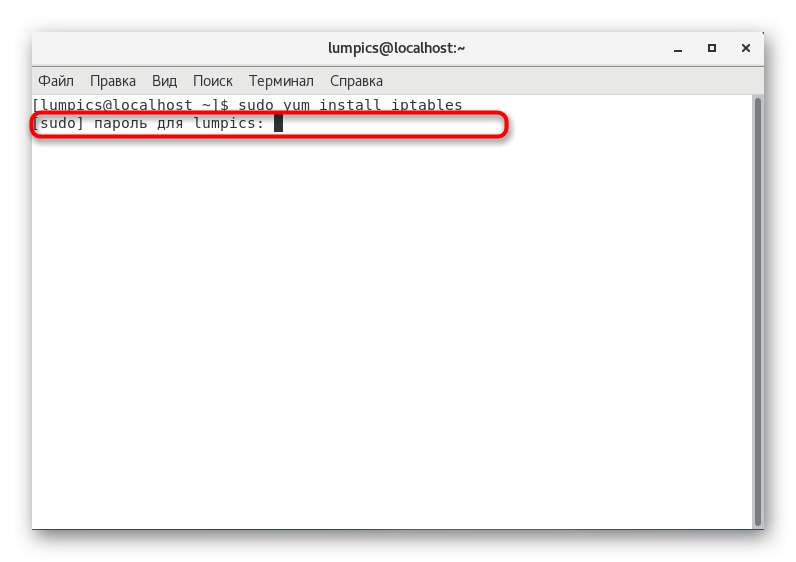
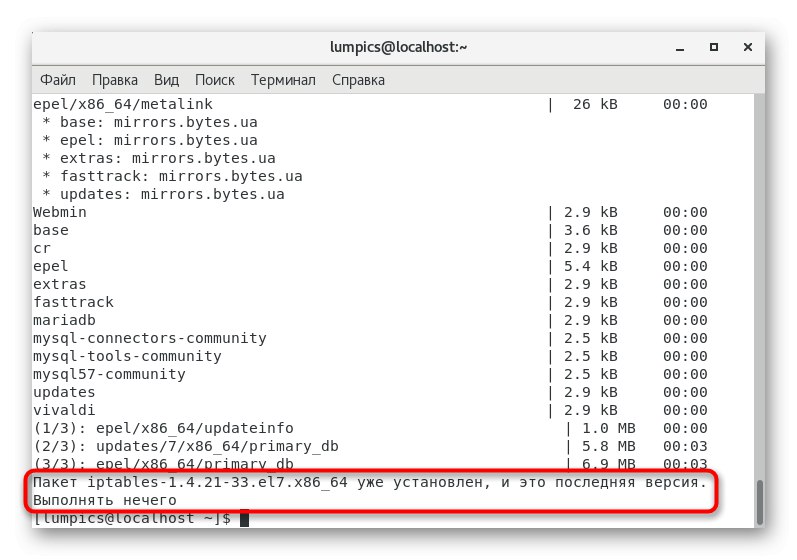
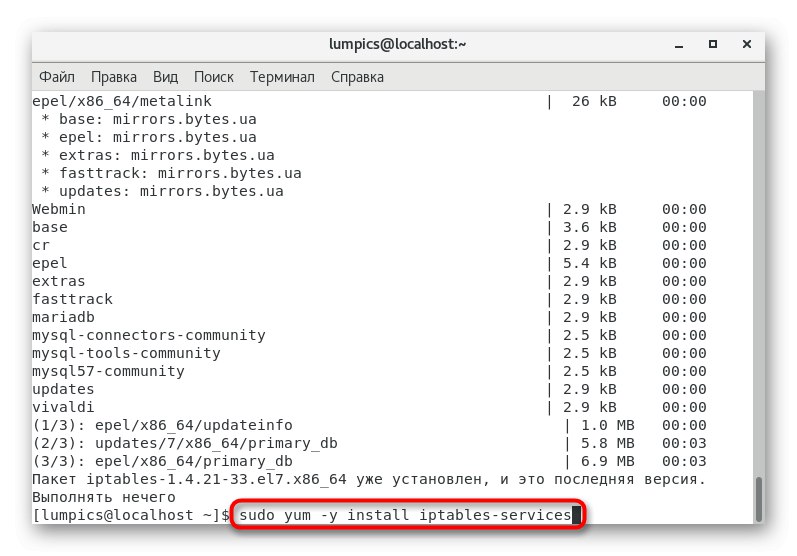
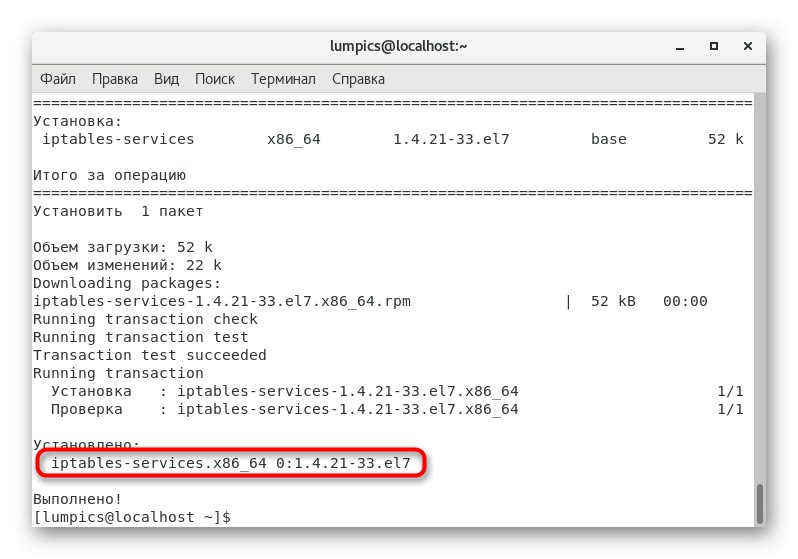
مرحله 2: تنظیم مجدد قوانین پیش فرض فایروال
اگر مدیر سیستم یا کاربر قبلاً تنظیماتی انجام نداده باشد iptables، برای جلوگیری از مشکلات سازگاری در آینده ، باید تنظیمات پیش فرض را بازنشانی کنید. علاوه بر این ، برای اطمینان از اجرای صحیح اتصالات ورودی و خروجی ، باید قوانین استانداردی را مشخص کنید. همه چیز به این شکل است:
- دستور را در کنسول وارد کنید
iptables -L -v -nبرای مشاهده لیستی از تنظیمات فعلی. - اگر آنها مناسب شما نیستند ، باید تنظیم مجدد و تنظیم مجدد دستی را انجام دهید.
- حذف قوانین موجود فقط با یک خط انجام می شود
sudo iptables -F. - در مرحله بعدی ، با وارد کردن همه ورودی های سرور را مجاز کنید
sudo iptables -A INPUT -i lo -j ACCEPT. - برای اتصالات خروجی ، تقریباً همان دستور اعمال می شود:
sudo iptables -A OUTPUT -o lo -j ACCEPT. - توصیه می شود اتصالات جدید را محدود کرده و به اتصالات موجود اجازه دهید از امنیت اطمینان حاصل کرده و قوانین مشخص شده قبلی را عملی سازند. از طریق اتفاق می افتد
sudo iptables -A INPUT -m state - ایالت تأسیس شده ، مرتبط -j پذیرش.
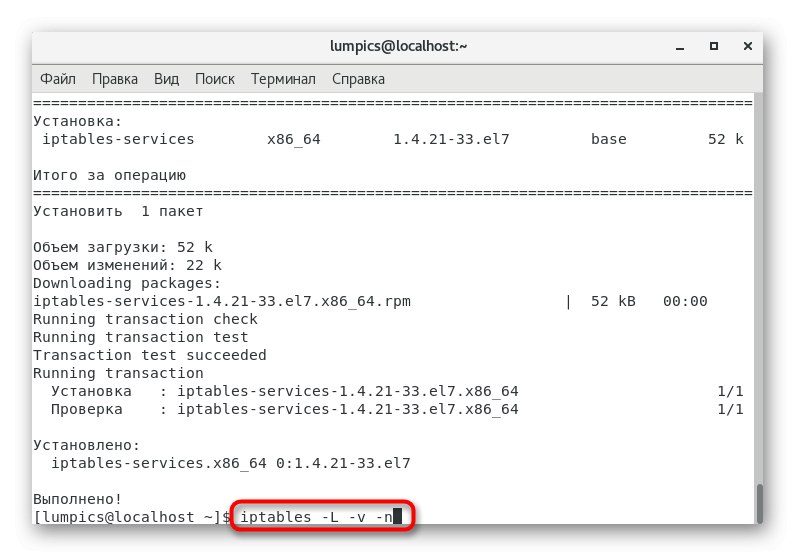
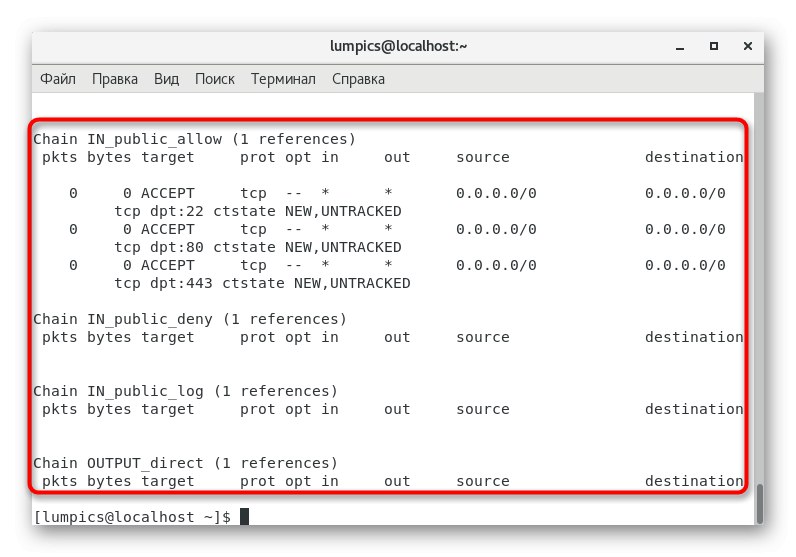
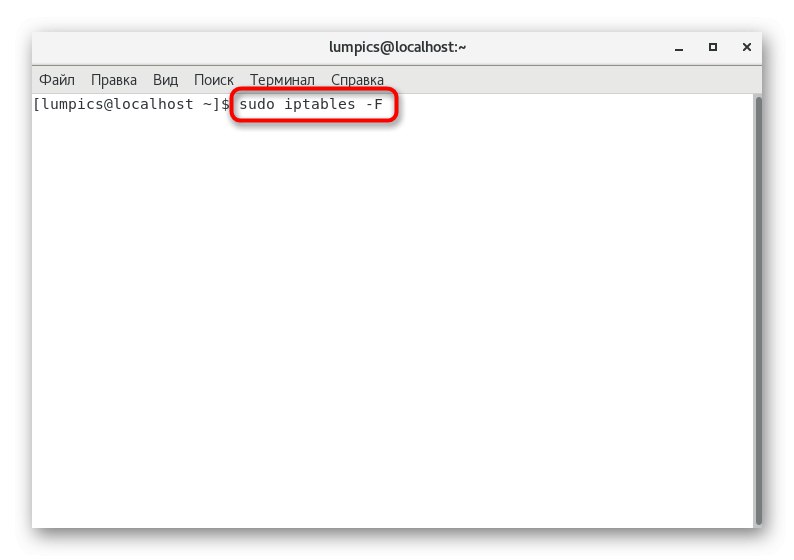
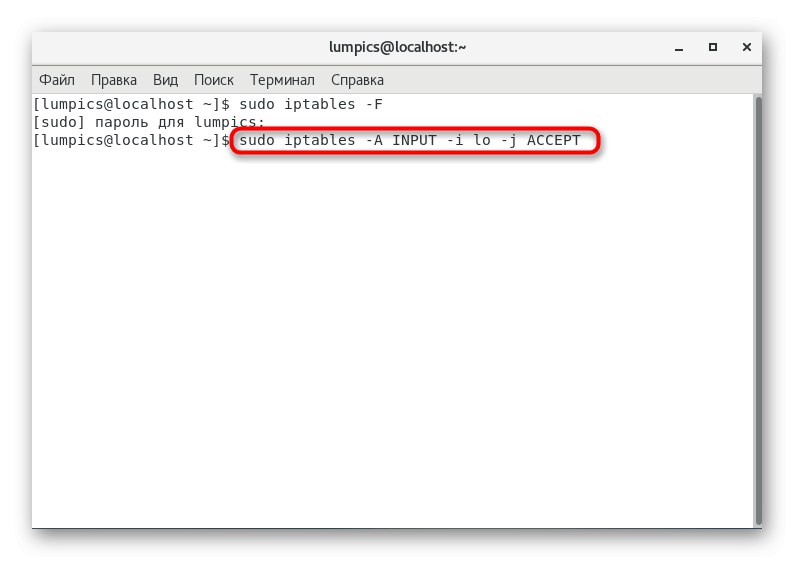
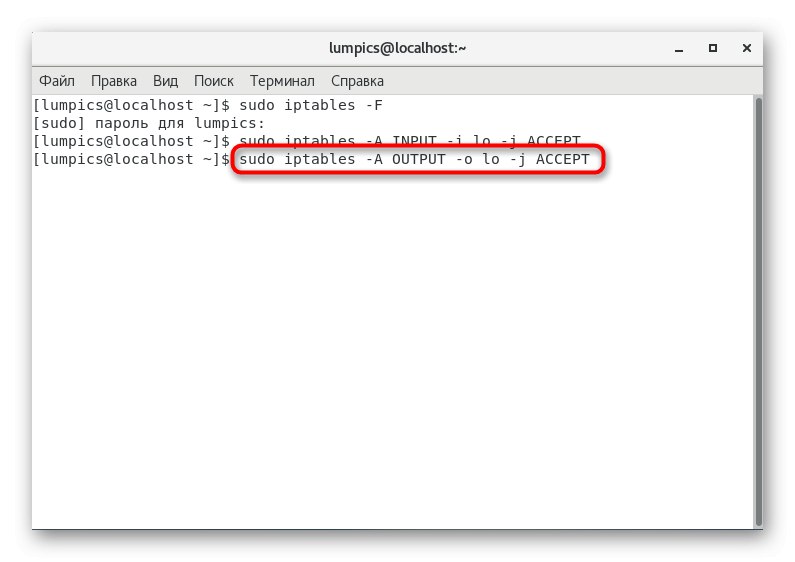
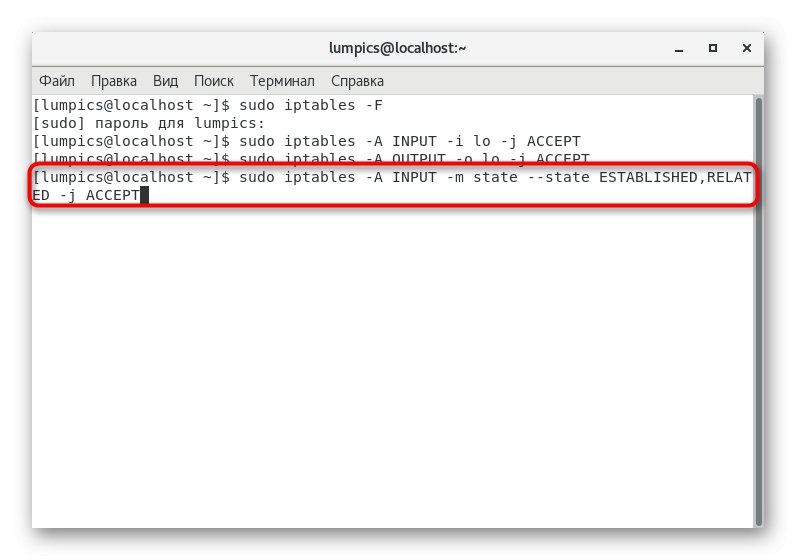
همه تنظیمات بعدی برنامه در نظر گرفته شده توسط کاربر انجام می شود ، از جمله باز کردن درگاه ها. در مراحل بعدی در مورد موضوع آخر صحبت خواهیم کرد ، و پیکربندی پیشرفته خارج از محدوده مطالب امروز است. در عوض ، توصیه می کنیم با استفاده از لینک زیر با آموزشهای خاص در این زمینه آشنا شوید.
جزئیات بیشتر: راه اندازی iptables در CentOS 7
مرحله 3: FirewallD را غیرفعال کنید
این مرحله باید در نظر کاربرانی باشد که قبلا FirewallD را نصب کرده اند یا به طور خودکار اضافه شده است.هنگام پیکربندی پورت ها از طریق iptables ، این ابزار می تواند در اجرای صحیح قوانین تداخل ایجاد کند ، بنابراین باید آن را غیرفعال کنید.
- ابتدا اجرای سرویس را متوقف کنید
sudo systemctl دیوار آتش را متوقف کنید. - بعد ، با استفاده از دستور کاملاً خاموش شوید
sudo systemctl فایروالد را غیرفعال کنید. - اطلاعاتی در مورد حذف پیوندهای نمادین دریافت خواهید کرد ، بنابراین ، FirewallD از این پس کار نمی کند.
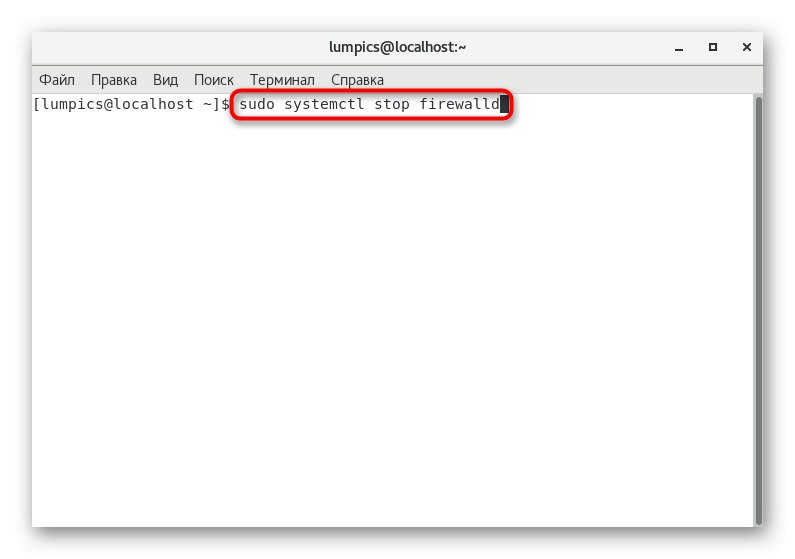
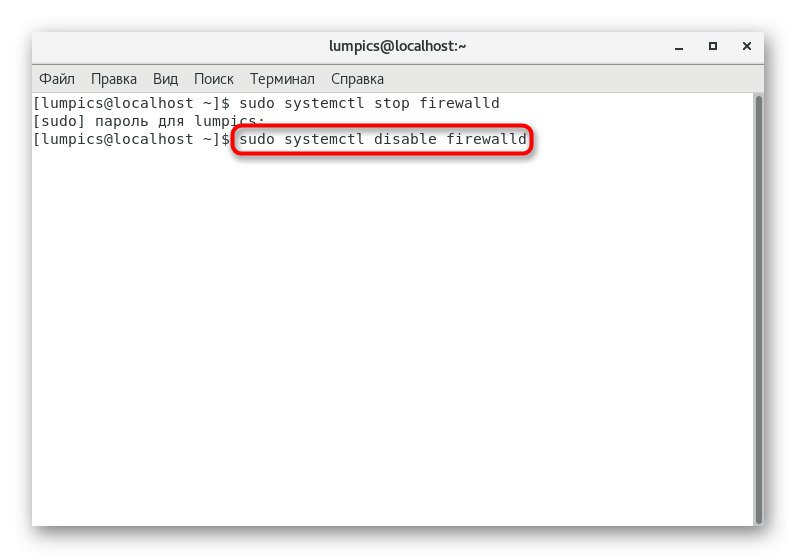
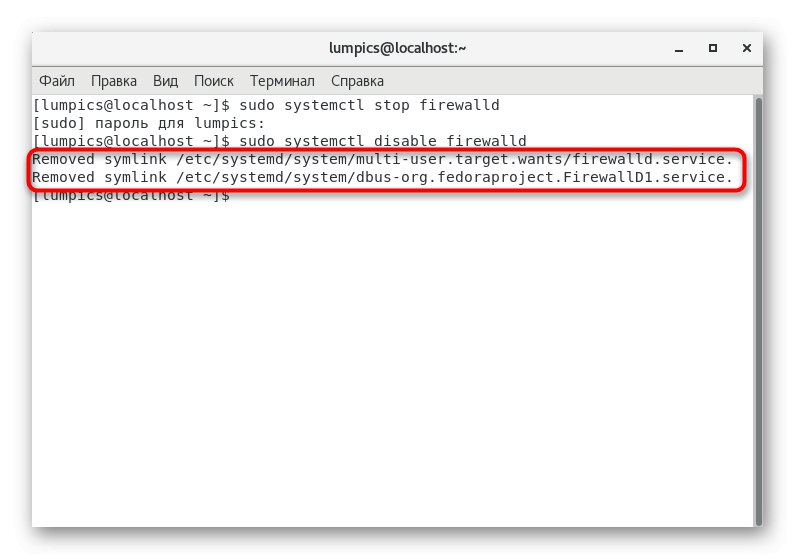
اگر می خواهید با حذف دستورات فوق ، پوشه های حاوی تنظیمات FirewallD را به صورت دستی حذف کنید ، وارد کنید "پایانه" خطوط زیر را بچرخانید و آنها را فعال کنید.
rm '/etc/systemd/system/dbus-org.fedoraproject.FirewallD1.service'
rm '/etc/systemd/system/basic.target.wants/firewalld.service'
در آینده ، هر کاربری ممکن است نیاز به فعال کردن و پیکربندی بیشتر FirewallD داشته باشد ، به خصوص هنگامی که مجبور است با وب سرورها و برنامه های مختلف کار کند. ما پیشنهاد می کنیم این کار را با استفاده از راهنمای زیر انجام دهید.
جزئیات بیشتر: پیکربندی فایروال در CentOS 7
مرحله 4: باز کردن درگاه ها از طریق iptables
وقت آن است که اقدام اصلی را انجام دهیم ، همان چیزی است که مقاله امروز درباره آن است. در بالا ، ما کاملاً تمام کارهای مقدماتی را برای باز کردن درگاه ها در CentOS 7 انجام داده ایم. اکنون مشکلی برای این کار وجود ندارد ، بنابراین می توانید دستورات زیر را وارد کنید.
- حتماً فایروال را به راه اندازی خود اضافه کنید تا همیشه آن را به صورت دستی راه اندازی نکنید. این به دستور کمک می کند
sudo systemctl iptables را فعال می کند. - هنگام ایجاد پیوند نمادین به شما اطلاع داده می شود.
- با ورود حقوق فوق العاده کاربر دائمی را فعال کنید
سوبنابراین برای هر دستور این جلسه ترمینال نیازی به اختصاص ندارد سودو. - با نوشتن رمز ورود خود این عمل را تأیید کنید.
- از طریق دستور پورت را باز کنید
iptables -I INPUT -p tcp - dport 22 -m state - state NEW -j ACCEPTجایی که 22 با تعداد مورد نیاز جایگزین کنید. - می توانید بلافاصله پورت بعدی را باز کنید ، به عنوان مثال ، در زیر شماره 25 (سرور SMTP). برای این کار وارد شوید
iptables -I INPUT -p tcp - dport 25 -m state - state NEW -j ACCEPT. - با وارد کردن خط همه تغییرات را ذخیره کنید
iptables خدمات ذخیره می شود. - به شما اطلاع داده می شود که پیکربندی با موفقیت اعمال شده است.
- فایروال خود را دوباره راه اندازی کنید تا همه تغییرات اعمال شود. این کار از طریق دستور انجام می شود
iptables systemctl را مجدداً راه اندازی کنید. - در پایان ، ما پیشنهاد می کنیم استفاده کنید
sudo iptables -nvLبرای بررسی همه درگاه های باز
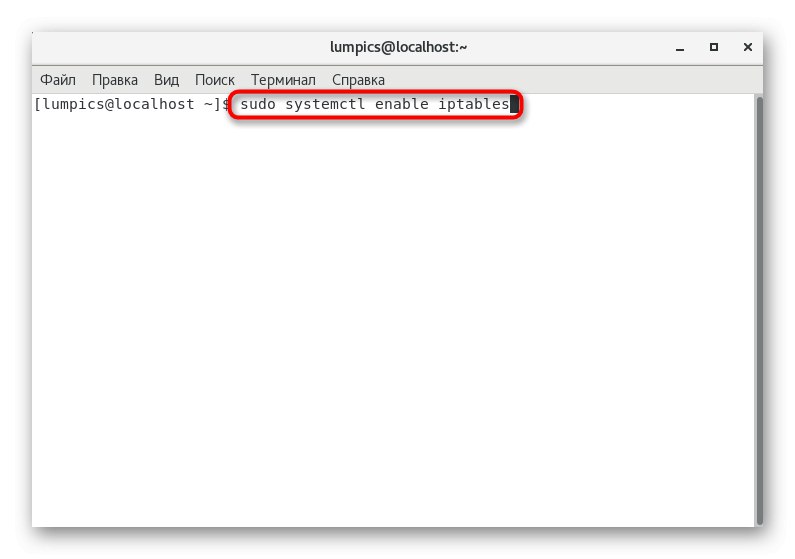
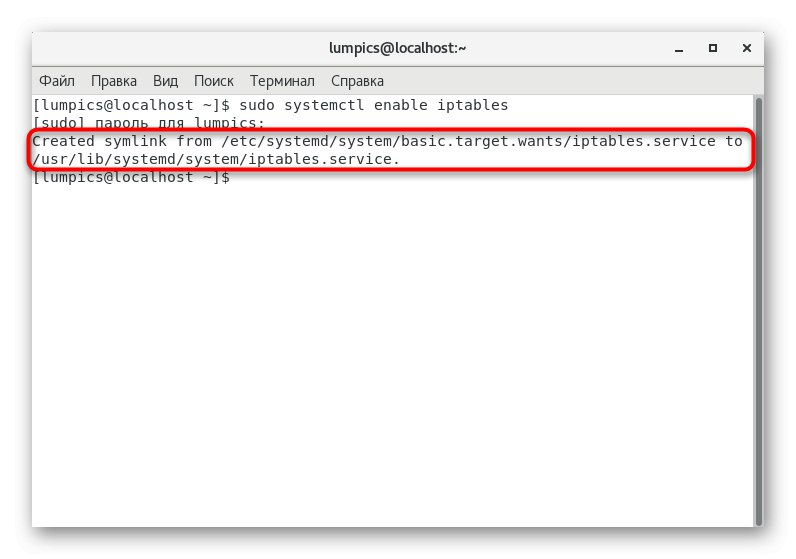
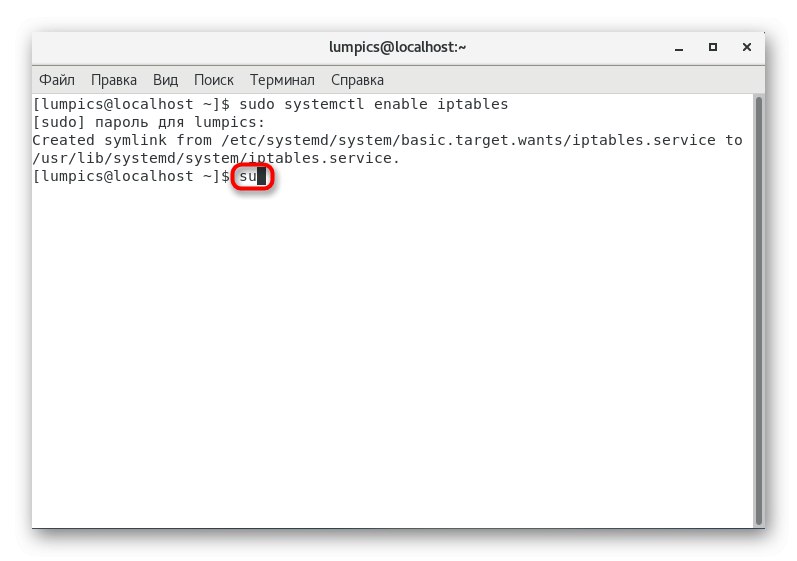
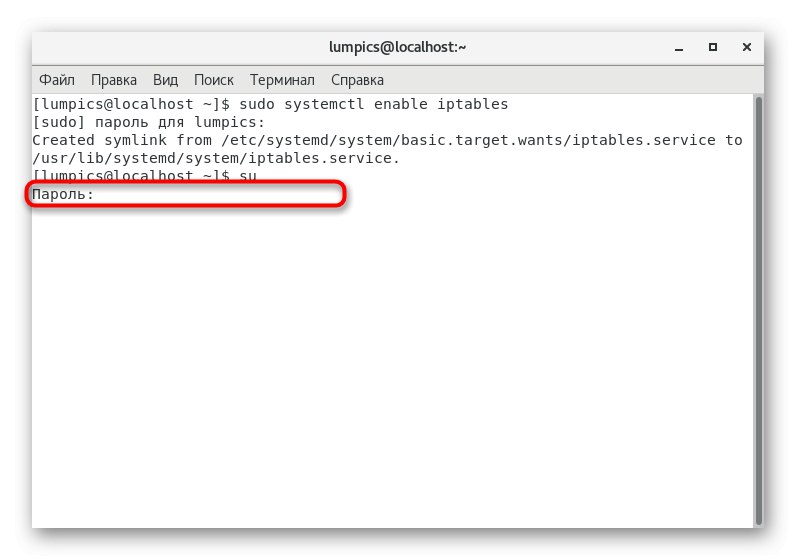
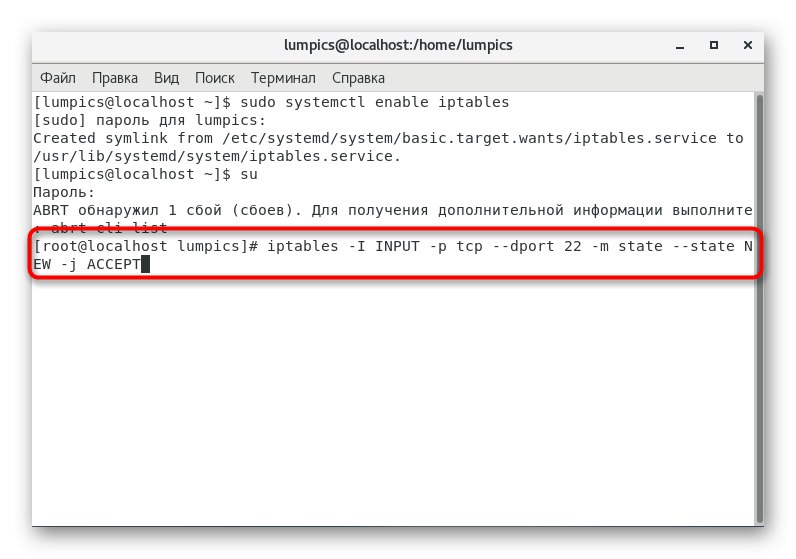

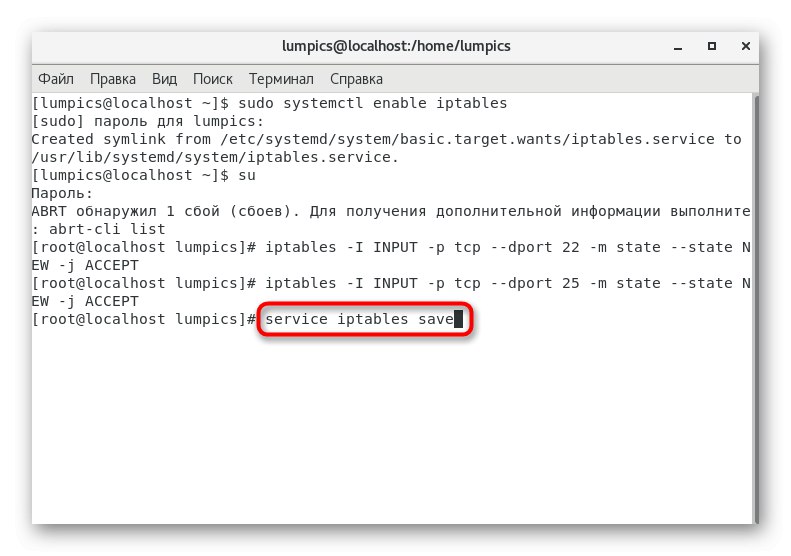
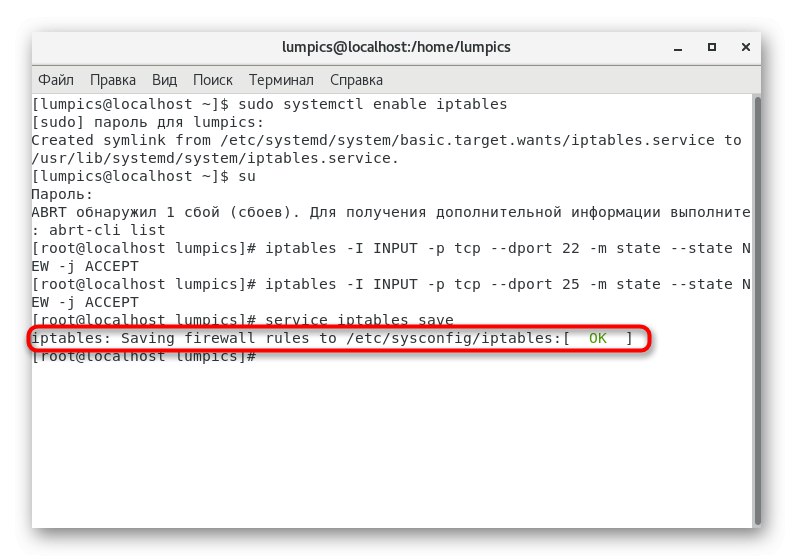
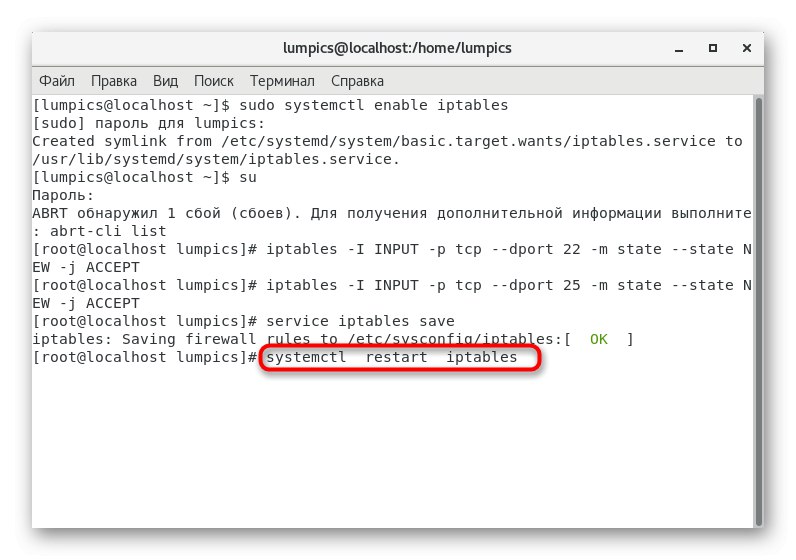
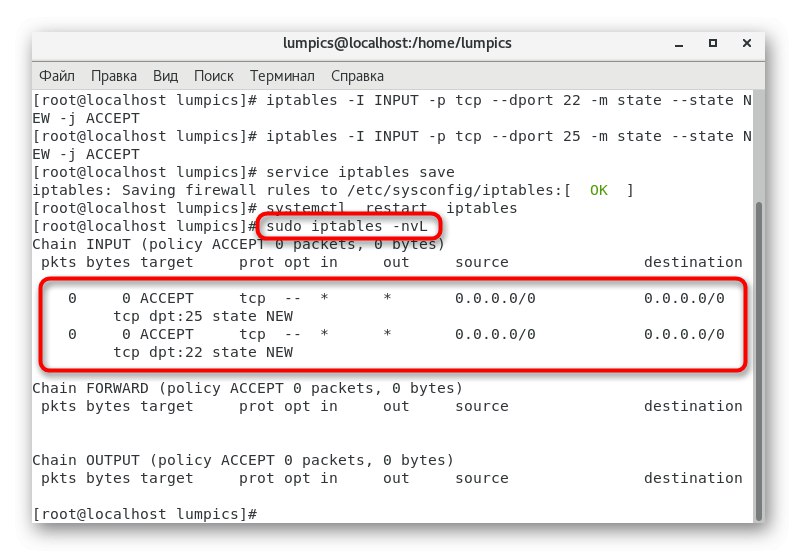
در این مقاله ، شما در مورد باز کردن درگاه ها در CentOS 7 اطلاعاتی کسب کرده اید. همانطور که می بینید ، مدت زیادی طول نمی کشد و بلافاصله پس از راه اندازی مجدد سرویس ها ، همه تغییرات اعمال می شوند. از دستورات بالا استفاده کنید ، فقط شماره پورت را تغییر دهید ، به طوری که همه چیز خوب پیش می رود.